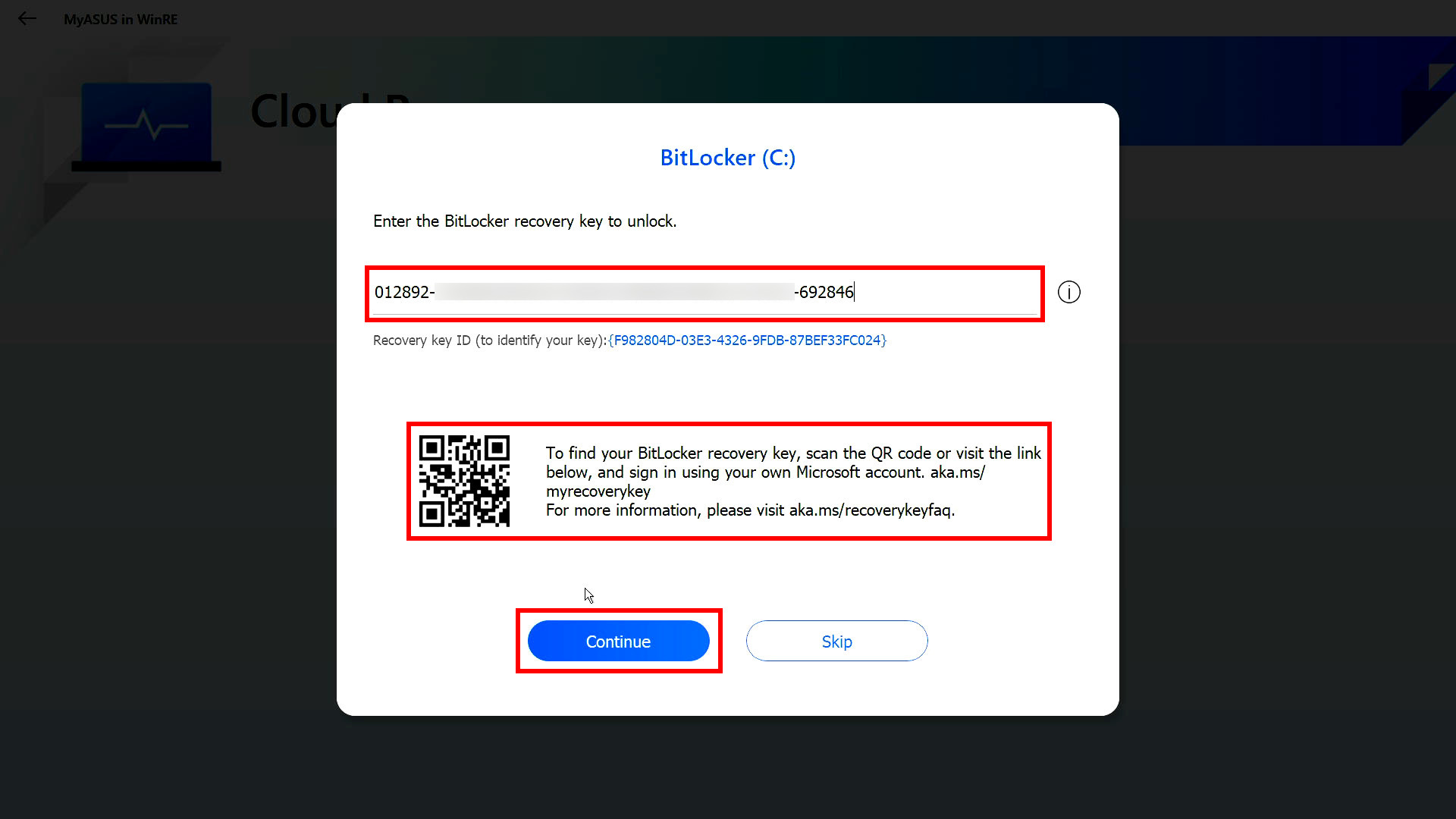MyASUS in WinRE’de Buluttan Kurtarma - Tanıtıcı Bilgiler
Geçerli Ürünler: Notebook Bilgisayar, Masaüstü Bilgisayar, Hepsi Bir Arada Bilgisayar, Oyun El Bilgisayarı
Buluttan Kurtarma işlevi, bilgisayarın işletim sistemini, sürücü yüklemeden yalnızca birkaç adımda geri yüklemenizi sağlar.
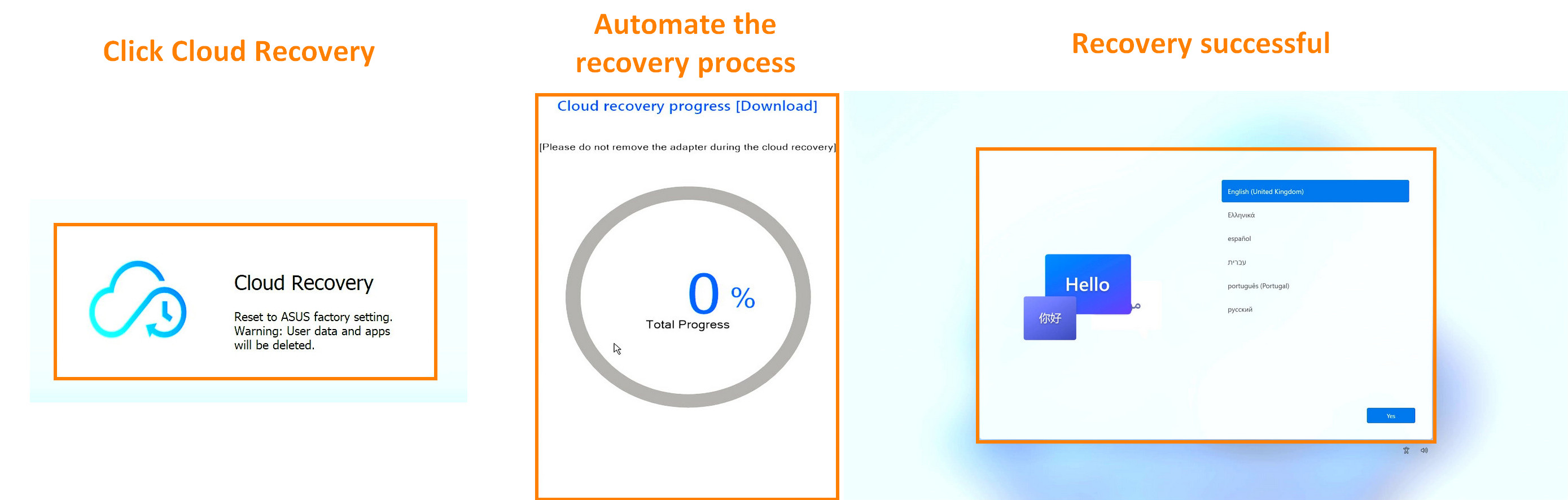
- Sistem Gereksinimleri
- MyASUS in WinRE’nin Açılması
- Buluttan Kurtarma İşlevinin Çalıştırılması
- Soru-Cevap
- Buraya tıklayarak Asus notebook bilgisayarınızın MyASUS in WinRE’de Buluttan Kurtarma özelliğini destekleyip desteklemediğini öğrenebilirsiniz.
- İlk sistem, Windows 11 22H2 ve üzeri sürümlerdir (Windows 11 S modu hariç).
- Yerel yedekleme için harici bir depolama aygıtı gerekir.
- Buluttan Kurtarma özelliğini kullanabilmek için LAN veya Wi-Fi ağı gereklidir.
- Güç kaynağı
2. [MyASUS in WinRE]’nin Açılması
※ ROG Ally aygıtında klavye yoktur. Dolayısıyla MyASUS in WinRE’ye erişim için harici bir klavyesi bulunan harici bir USB-C DONGLE (Bağlantı İstasyonu) bağlamanız gerekir.
(1) Bilgisayarınızın güç tuşuna bastıktan sonra [Bir seçenek seçin] Arayüzüne girebilmek için F12 tuşuna hızlıca birkaç kez basın. Sırasıyla [Sorun giderme] ve [MyASUS in WinRE] öğesine tıklayın. Gerekli işlev tuşu bilgisayar modeline göre değişiklik gösterebilir. Bazı modellerde F9 tuşu kullanılır.
Windows’ta Başlat’a ve Güç öğesine tıklayın, ardından Yeniden Başlat öğesine tıklarken Shift tuşunu basılı tutun. Bilgisayarınız kapanacak ve açıldığında WinRE ekranına geçecektir. WinRE ekranındayken, MyASUS in WinRE’yi seçin.
Bu arayüzü açtığınızda MyASUS in WinRE öğesini bulamazsanız bilgisayarınız bu işlevi desteklemiyor demektir.
※ Bitlocker işlevini etkinleştirdiyseniz lütfen [SORU-CEVAP - S9] bölümüne gidin.
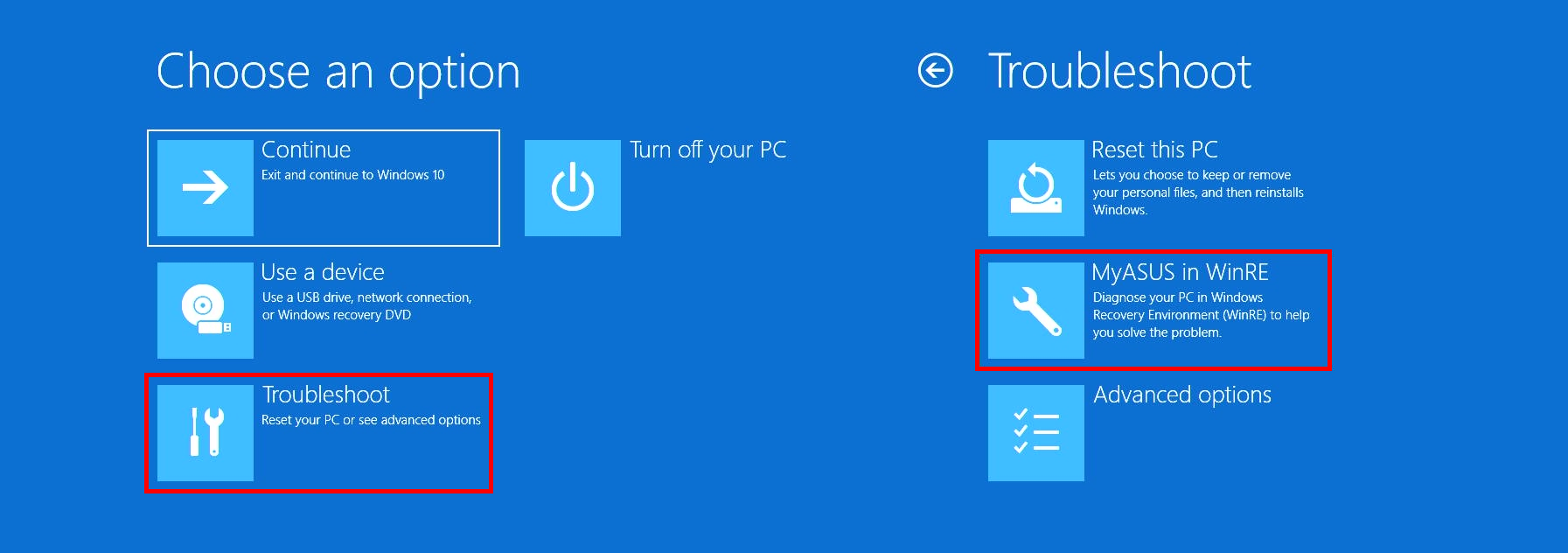
(2) MyASUS in WinRE’ye ilk kez giriyorsanız Gizlilik Bildirimi penceresi açılabilir. Bu pencerede [Kabul ediyorum] seçeneğine tıklayın.
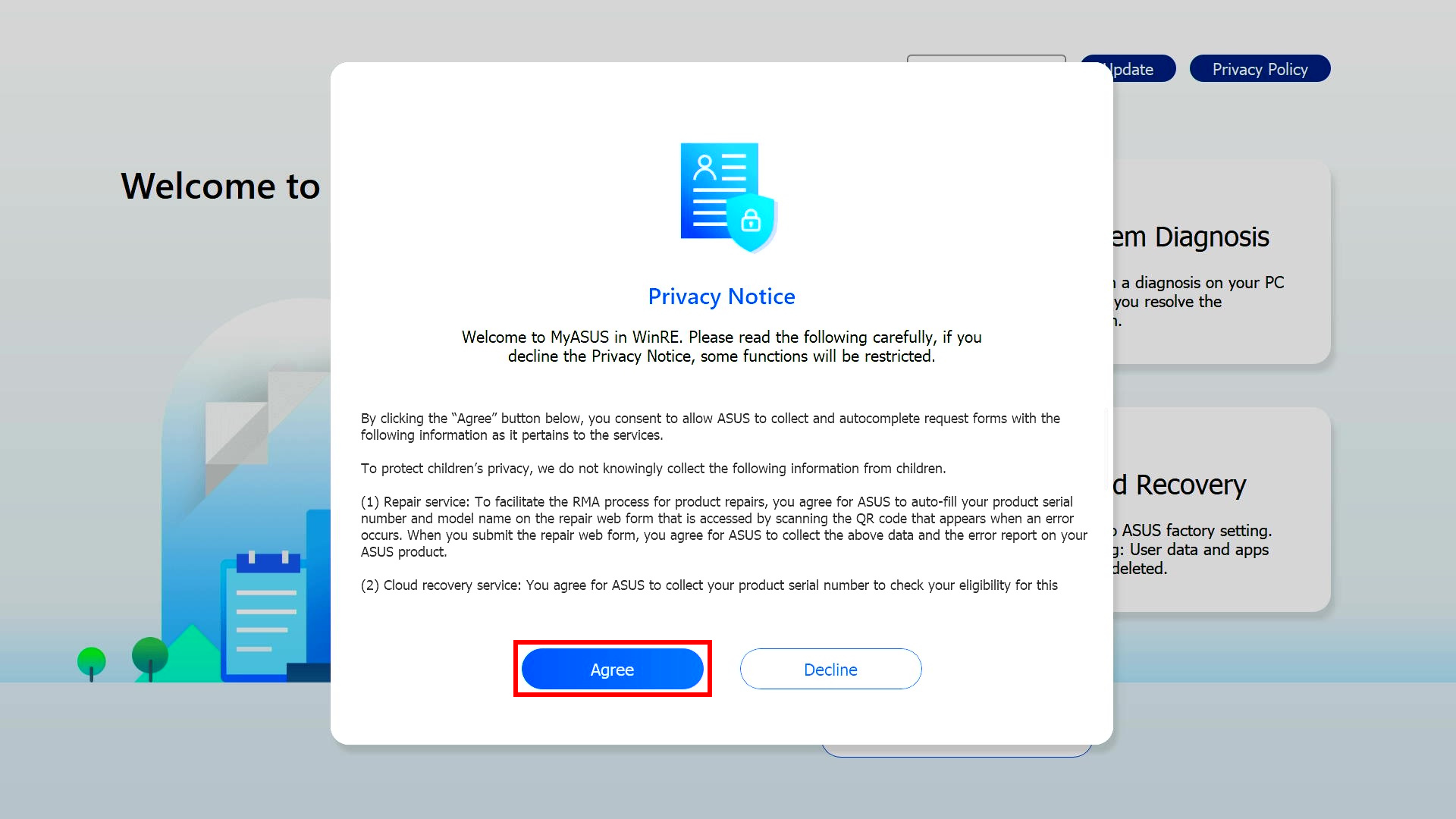
3. Buluttan Kurtarma İşlevini Çalıştırma
Buluttan Kurtarma işlemini gerçekleştirmeden önce aşağıdaki talimatları dikkatlice okuyun.
Buluttan Kurtarma işlevi depolama aygıtını ilk durumuna geri yükler ve böylece işletim sistemi ilk durumuna geri döner. Bu, depolama aygıtındaki tüm verilerin silineceği anlamına gelir.
- Bilgisayarınız sisteme hâlâ erişebilir durumdaysa; verilerinizi yedeklemek için bir harici depolama aygıtı kullanabilir, [Notebook Bilgisayar] MyASUS - Geçiş ve Kurtarma içeriğinden faydalanabilir, Windows’un içindeki [Windows 11/10] Dosyalarınızı Yedekleme ve Yedekten Geri Alma (Dosya Geçmişi) yedekleme aracını kullanabilir veya bulut yedekleme için [Windows 11/10] OneDrive ya da ASUS WebStorage sayfasına gidebilirsiniz.
- Bilgisayarınız Windows’a erişemiyorsa ve henüz yedeklemediğiniz önemli verileriniz varsa, destek için ASUS Servis Merkezi ile iletişime geçin.
Buluttan Kurtarma işlemini başlatmadan önce, MyASUS in WinRE’yi son sürümüne güncellemek için [Güncelle] öğesine tıklayın.
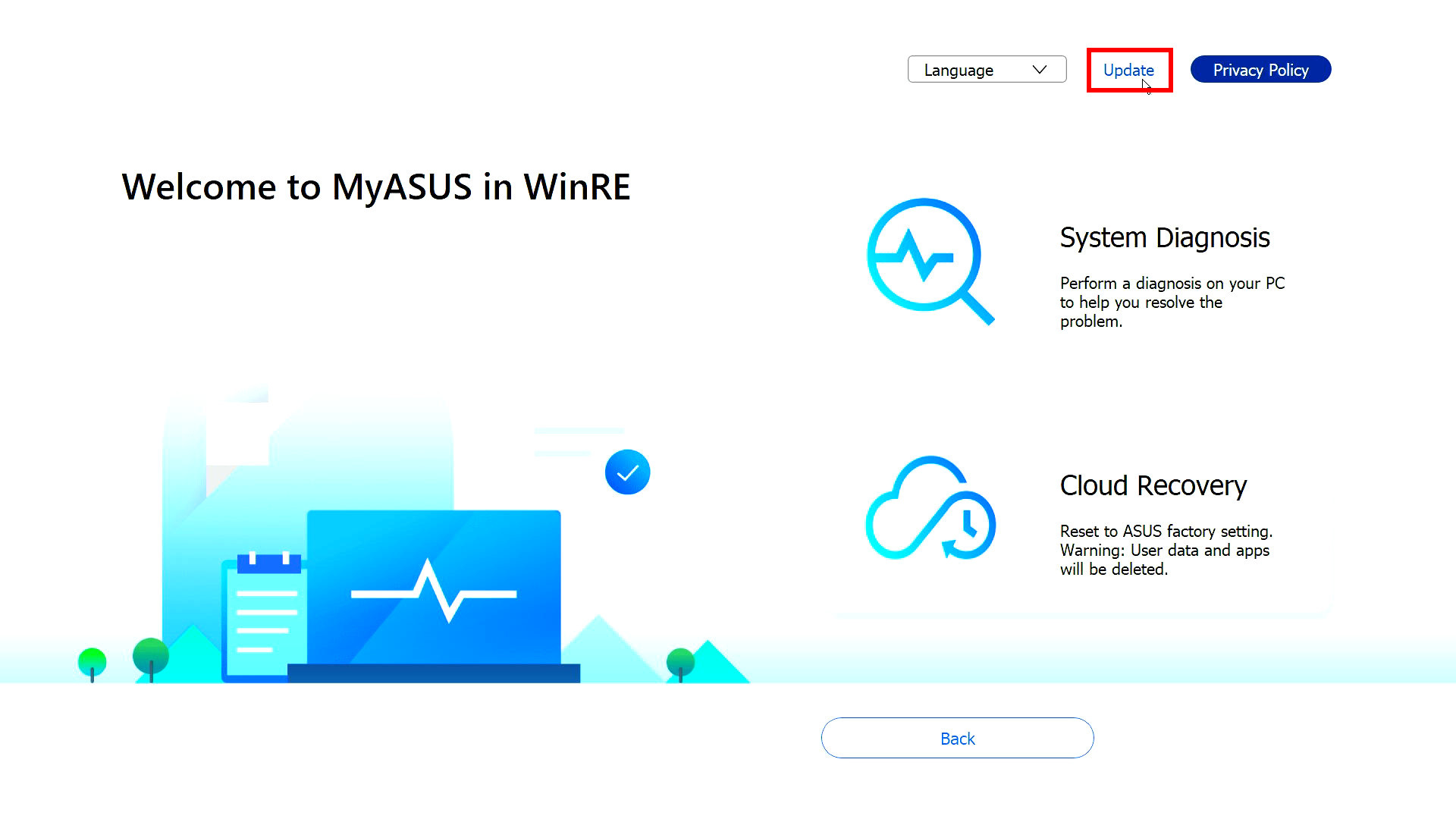
(1) ①[Buluttan Kurtarma] öğesine tıklayın.
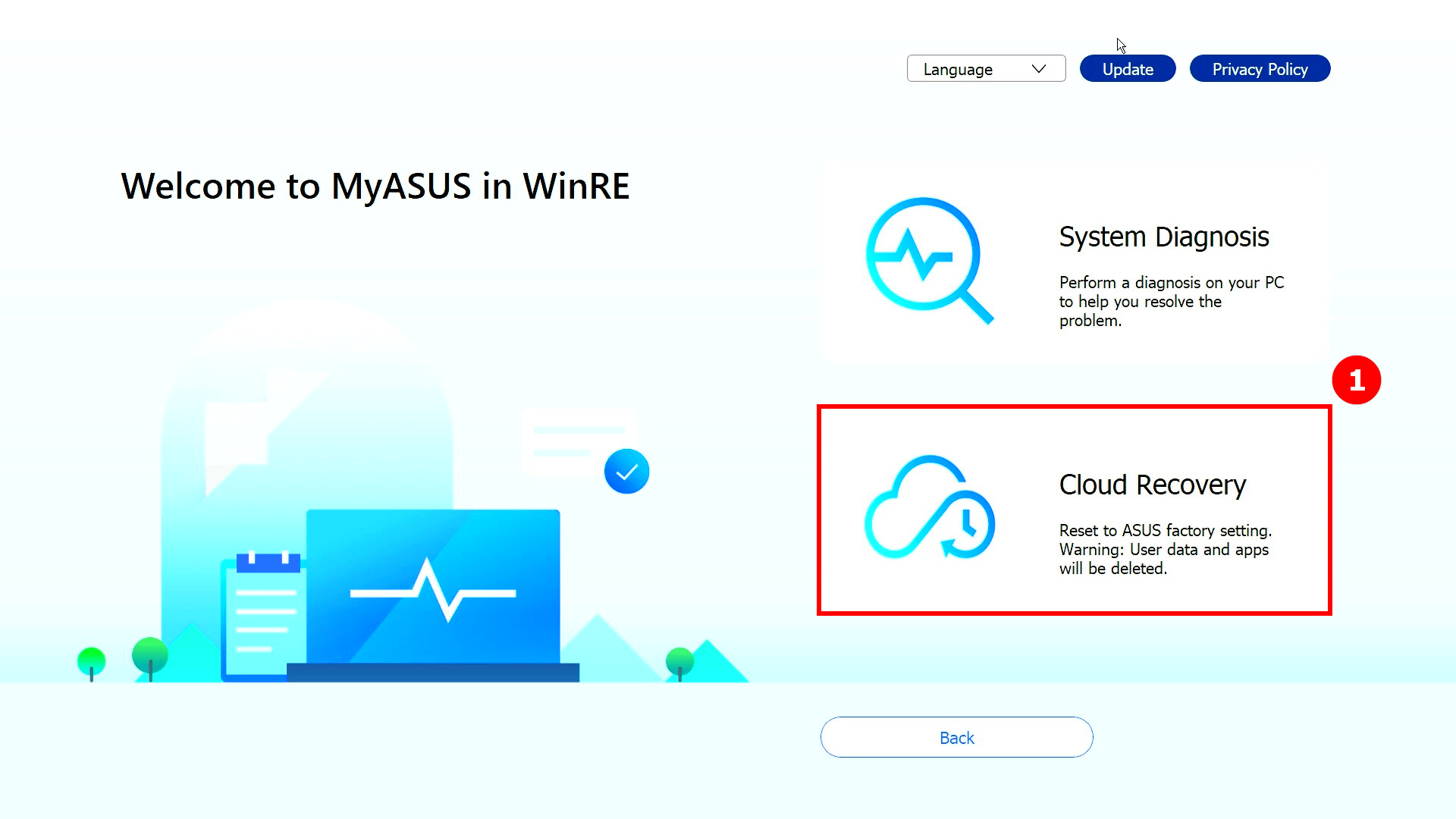
[Buluttan Kurtarma] öğesine tıkladıktan sonra aşağıdaki ekranın gelmesi, bilgisayarınızın garanti süresinin dolduğunu gösterir. [Devam] butonuna tıklayarak Bulut Kurtarma işlevini normal şekilde kullanın. Bilgisayar işletim sistemi ve sürücü, varsayılan fabrika sürümleridir.
İşletim sisteminin veya sürücünün en güncel sürümünü kullanmak istiyorsanız, işletim sistemine girerek işletim sistemini ve sürücüyü en son sürüme elle güncelleyin.
※ Bilgisayarın Buluttan Kurtarma işlevini garanti süresi içinde kullanması durumunda, bilgisayarın işletim sistemi ve sürücüsü en son sürüme geri yüklenir.
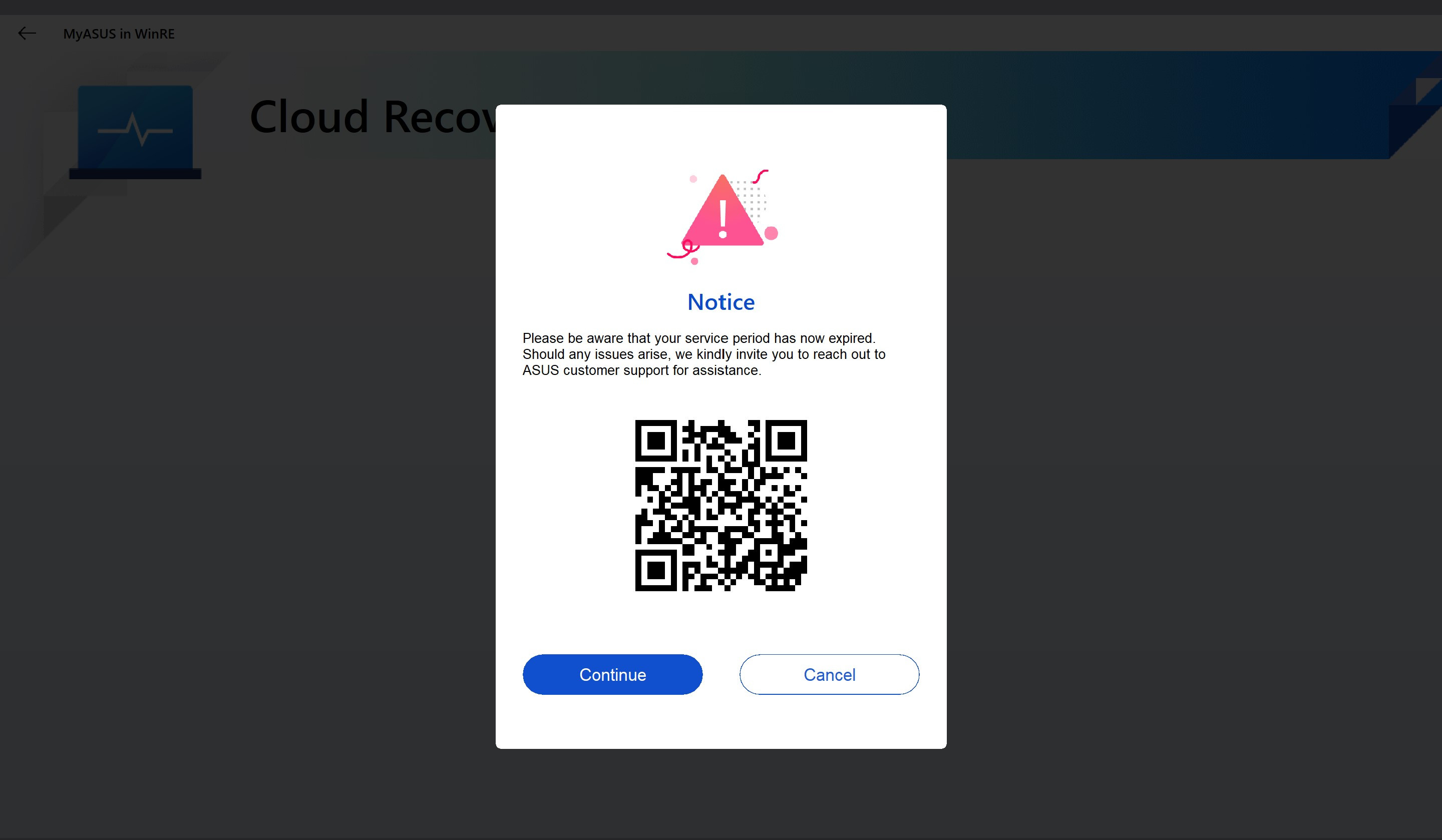
(2) Buluttan Kurtarma işlemi için ağ desteği gerekir. ②[Kablosuz ağ] öğesini seçin ve ③[Tamam] butonuna tıklayın. (Buluttan Kurtarma özelliği LAN ağ bağlantılarını destekler. Bilgisayarınızın RJ45 arayüzü yoksa ASUS’un RJ45 -> USB Dongle (Bağlantı İstasyonu) kullanmanız gerekir. ASUS marka olmayan RJ45 -> USB Dongle, uyumluluk sorunundan dolayı desteklenmeyebilir).

(3) Kablosuz ağ ④[parolasını] girin ve ⑤[Bağlan] butonuna tıklayın.
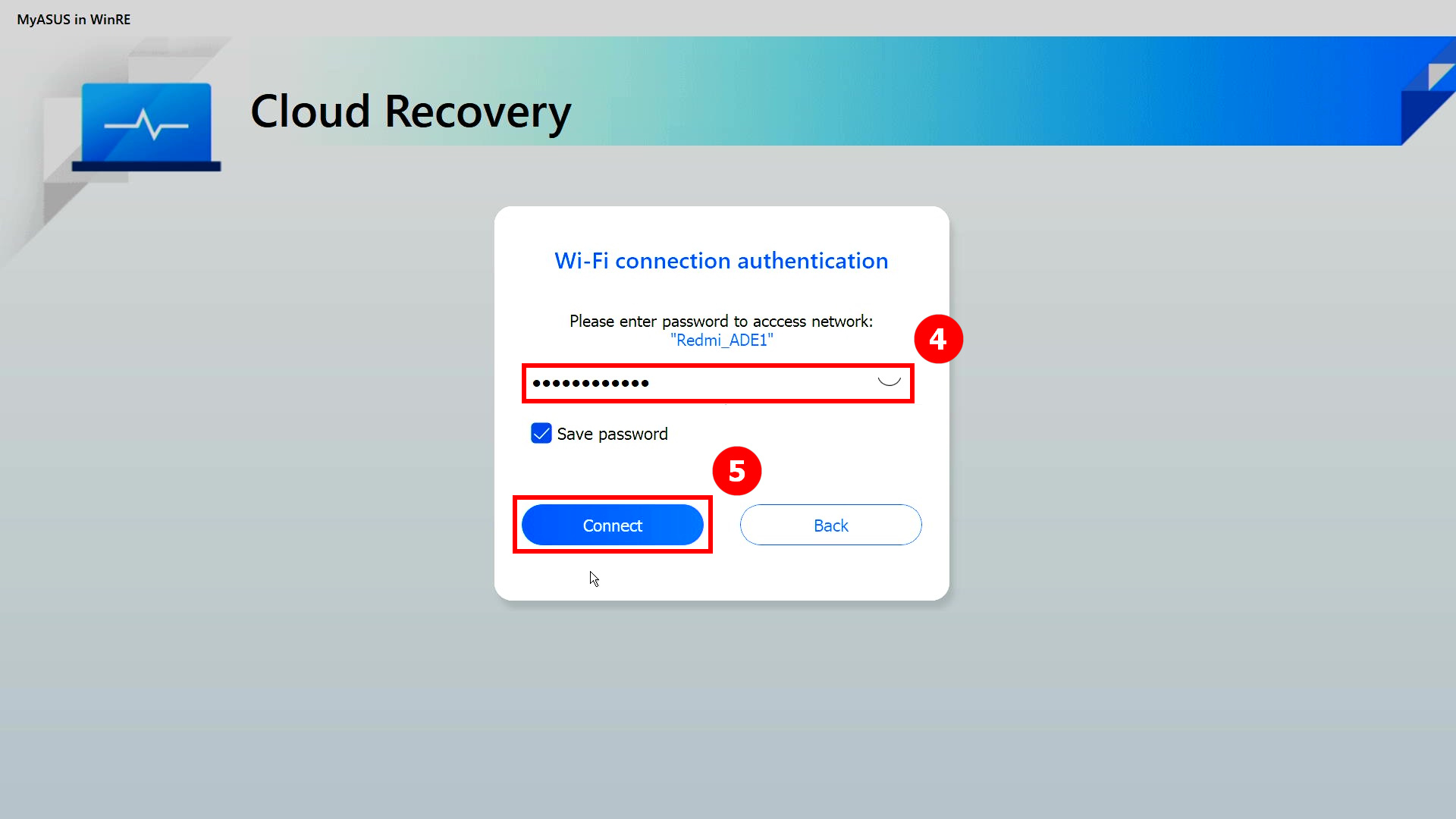
(4) Önce dosyalarınızı yedeklemek isteyip istemediğiniz sorulur. ⑥[Tamam] butonuna tıklayın. Verilerinizi yedeklemeniz gerekmiyorsa İptal öğesine tıklayın ve 3-(8) maddesinden itibaren okumaya devam edin.
※ Bitlocker işlevini etkinleştirdiyseniz lütfen [SORU-CEVAP - S9] bölümüne gidin.
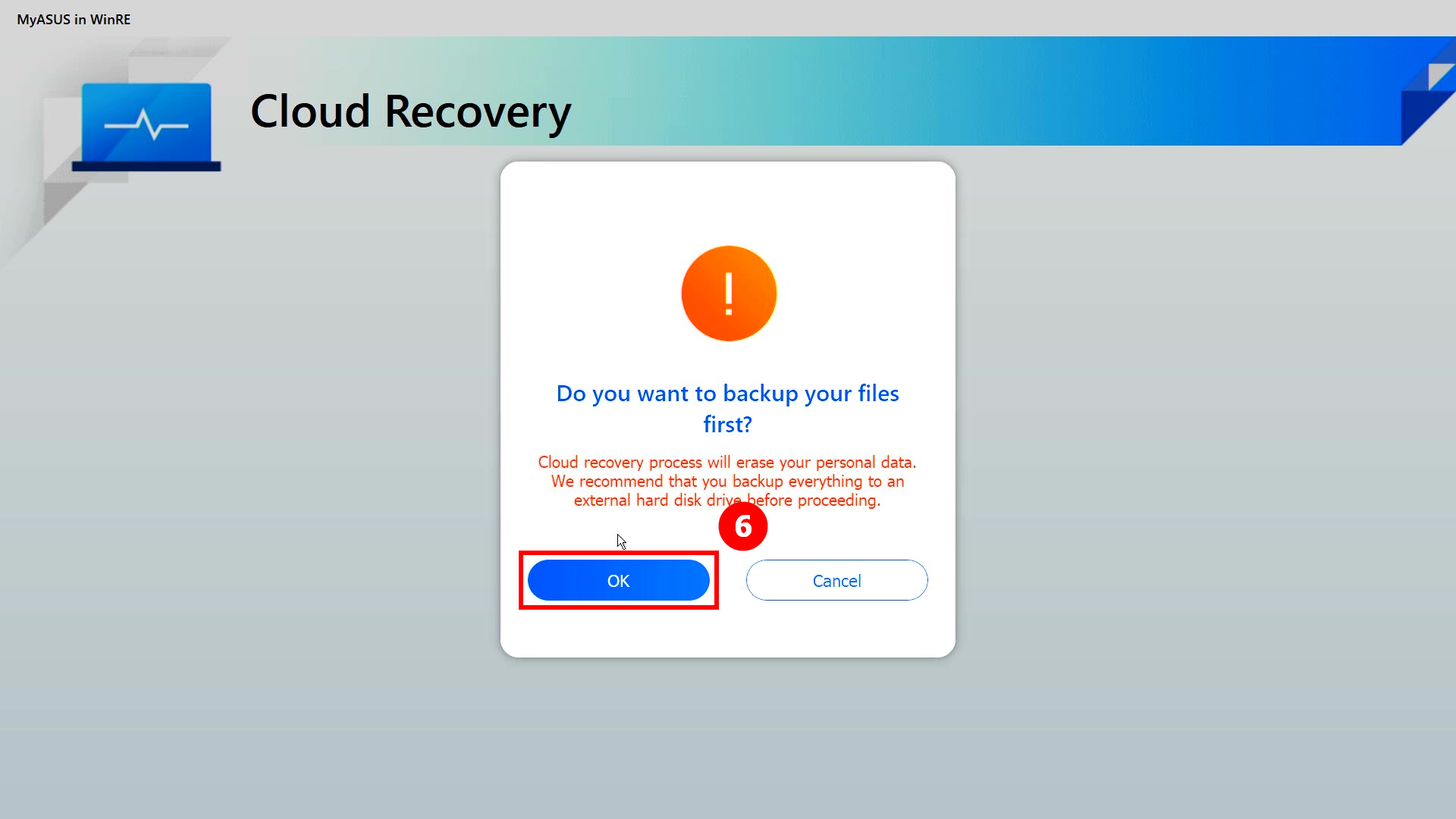
(5) Sırasıyla ⑦[Harici Depolama Aygıtı] ve ⑧[Tamam] öğesine tıklayın.
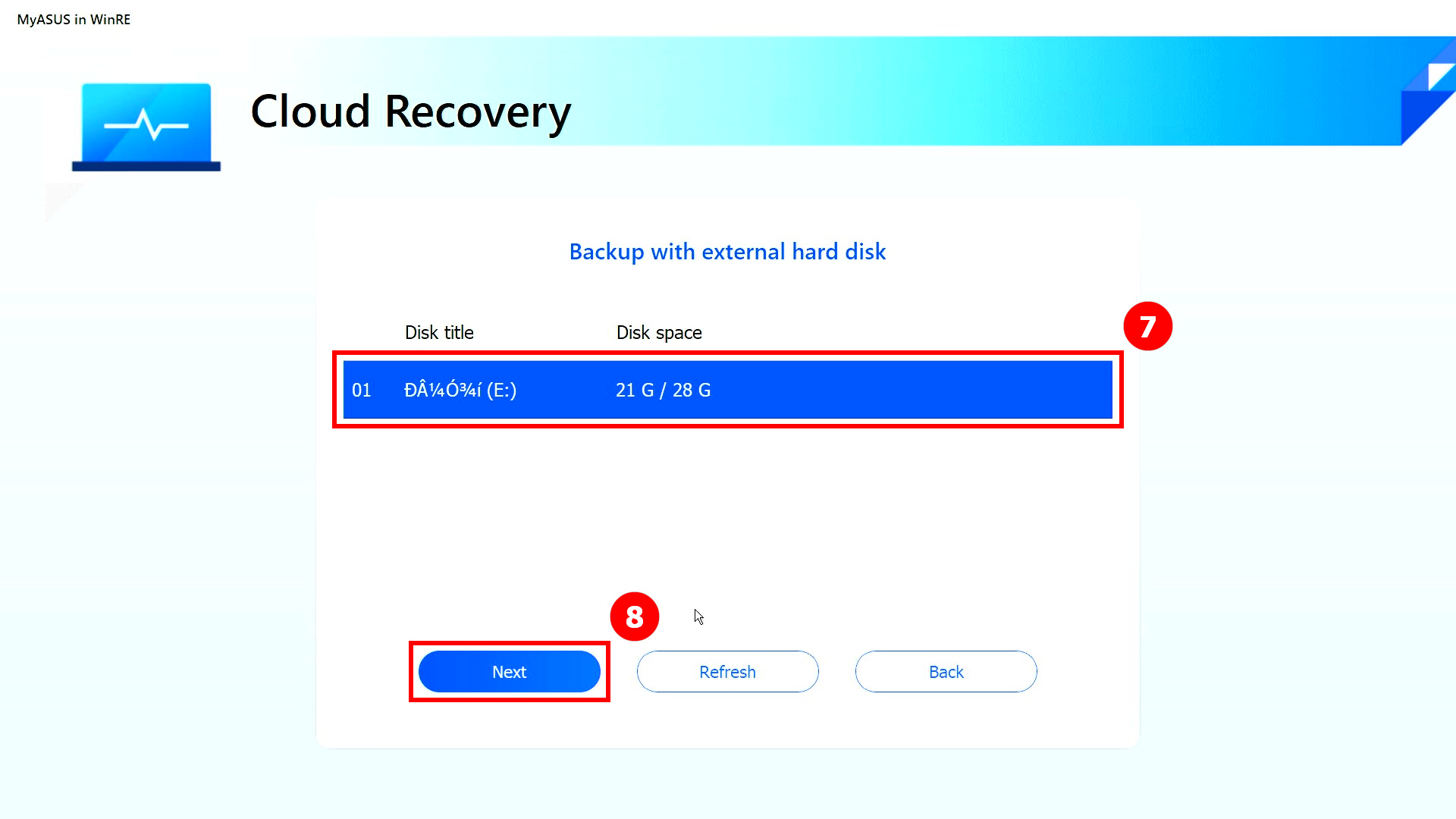
(6) Yedeklemek istediğiniz ⑨[Dosya] üzerine tıkladıktan sonra ⑩[Tamam] butonuna tıklayın. Veri yedeklemesi yapılırken harici depolama aygıtlarını kaldırmayın ve güç kaynaklarının bağlantısını kesmeyin.
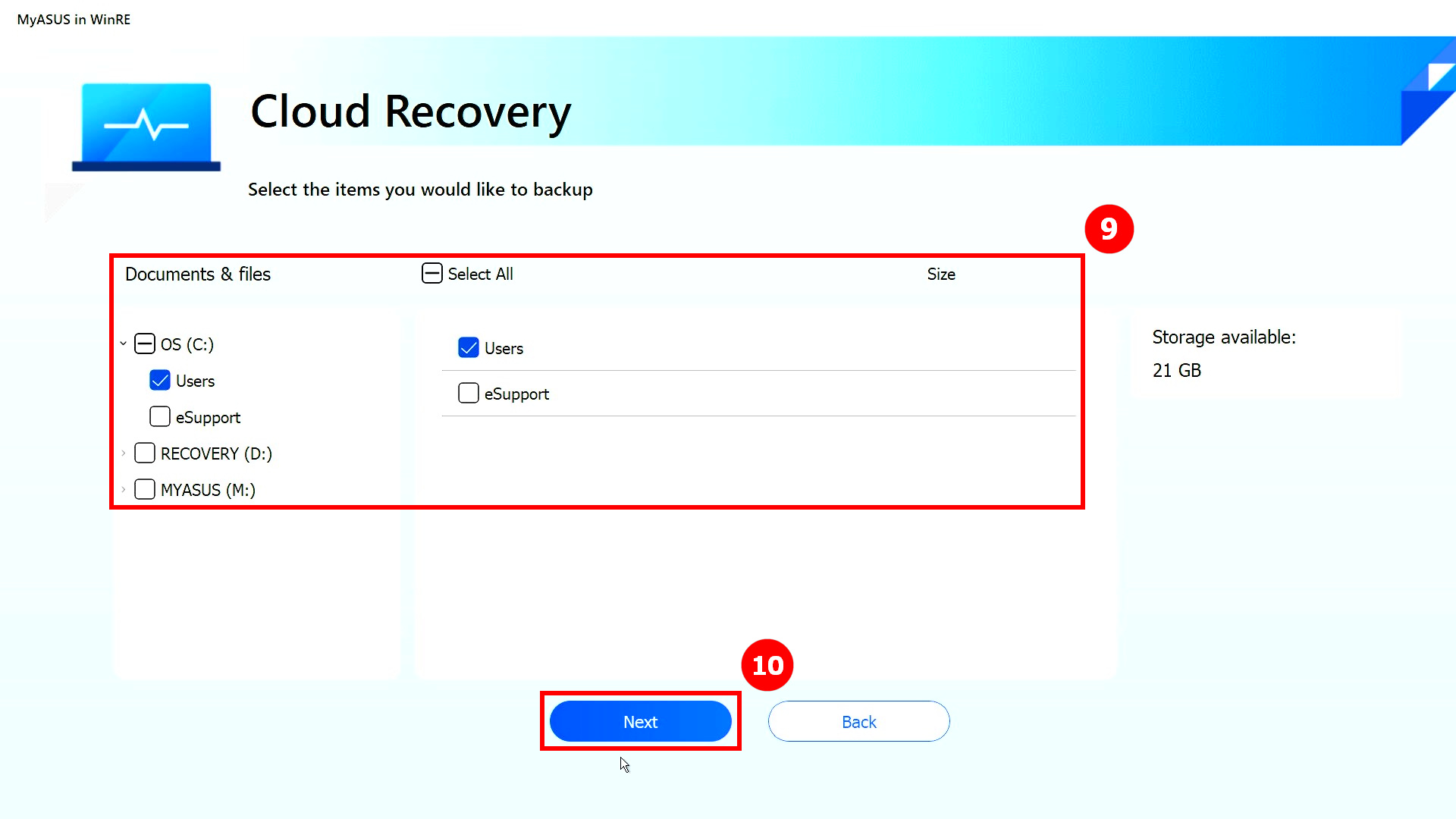
(7) Yedekleme işlemi tamamlandığında ⑪[İleri] butonuna tıklayın.
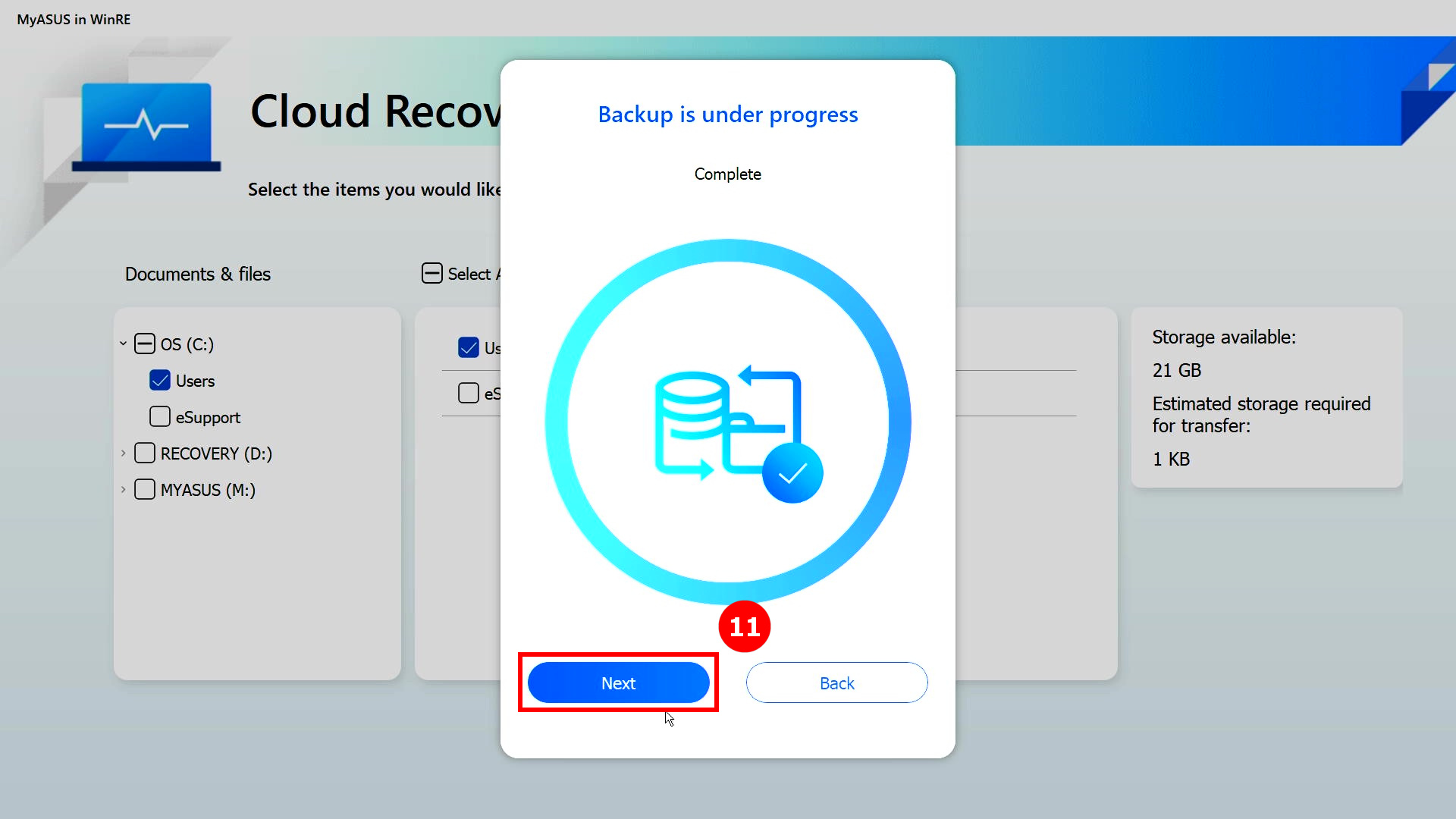
(8) Yedekleme tamamlandı. Tüm sistemi varsayılan ayarlarına sıfırlamak istiyor musunuz? ⑫[Tamam] seçeneğine tıkladığınızda sistem, bilgisayarın buluttan yüklemesi gereken dosyaları otomatik olarak indirecektir.
Not: Tamam butonuna tıkladığınızda, Buluttan Kurtarma işlevi depolama aygıtını ilk durumuna geri yükler ve böylece işletim sistemi ilk durumuna geri döner. Bu durum, depolama aygıtını bölümlendirmiş olup olmamanıza bakılmaksızın aygıttaki tüm verilerin silineceği anlamına gelir.
- Bilgisayarınız Windows’a hâlâ erişebilir durumdaysa; verilerinizi yedeklemek için bir harici depolama aygıtı kullanabilir, [Notebook Bilgisayar] MyASUS - Geçiş ve Kurtarma içeriğinden faydalanabilir, Windows’un içindeki yedekleme araçlarını kullanabilir [Windows 11/10] Dosyalarınızı Yedekleme ve Yedekten Geri Alma (Dosya Geçmişi) veya verilerinizi yedeklemek için bulut depolama kullanabilir, [Windows 11/10] OneDrive içeriğinden faydalanabilir veya ASUS WebStorage sayfasına giderek bulut yedekleme alabilirsiniz.
- Bilgisayarınız Windows’a erişemiyorsa ve henüz yedeklemediğiniz önemli verileriniz varsa, destek için ASUS Servis Merkezi ile iletişime geçin.
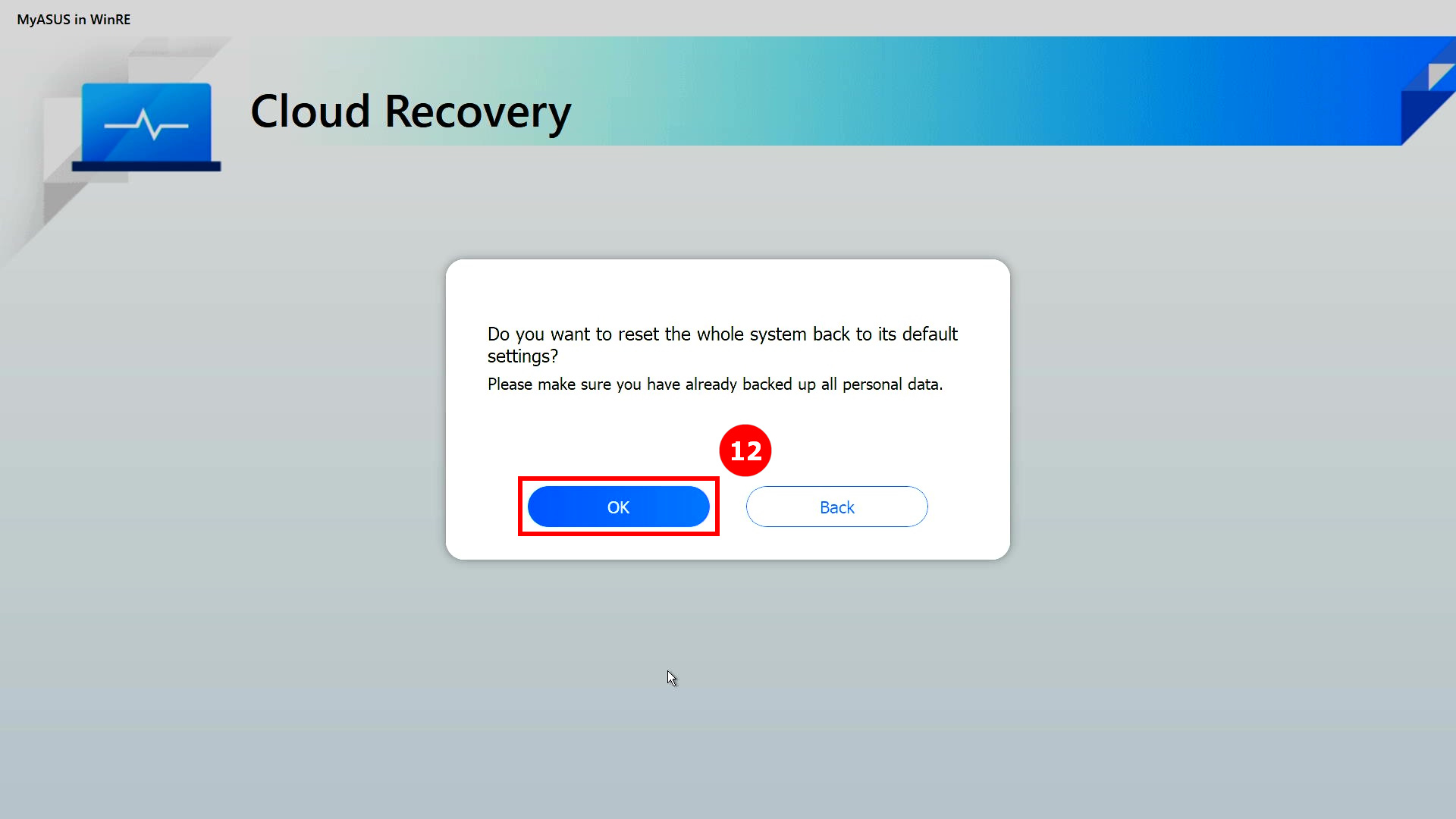
(9) Buluttan Kurtarma programı çalışmaya başladığında ağ bağlantısını ve gücü kesmeyin. Bu işlem ağınızın kalitesine ve bilgisayarınızın yapılandırmasına göre 1-3 saat sürer.
Bu süre boyunca bilgisayarın birkaç kez yeniden başlatılması veya siyah ekranda kalması normaldir. Bilgisayarda işlem yapmaya çalışmayın, sabırlı olun.
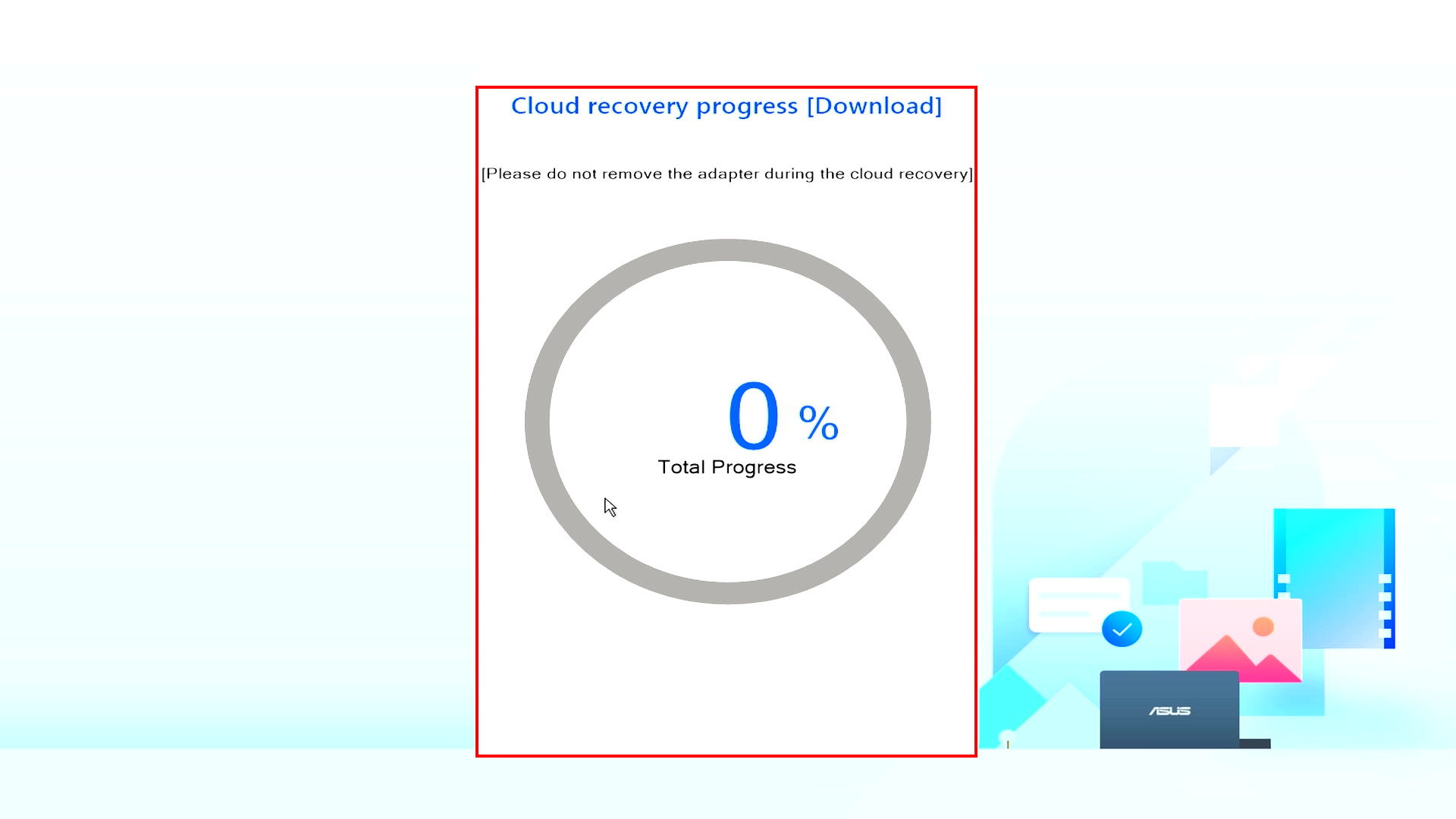
(10) Buluttan Kurtarma işlemi başarılı ve bilgisayarınız fabrika ayarlarına geri döndürüldü.
Bilgisayarınız Buluttan Kurtarma işlemini tamamlayamıyorsa, destek için ASUS Servis Merkezi ile iletişime geçin.
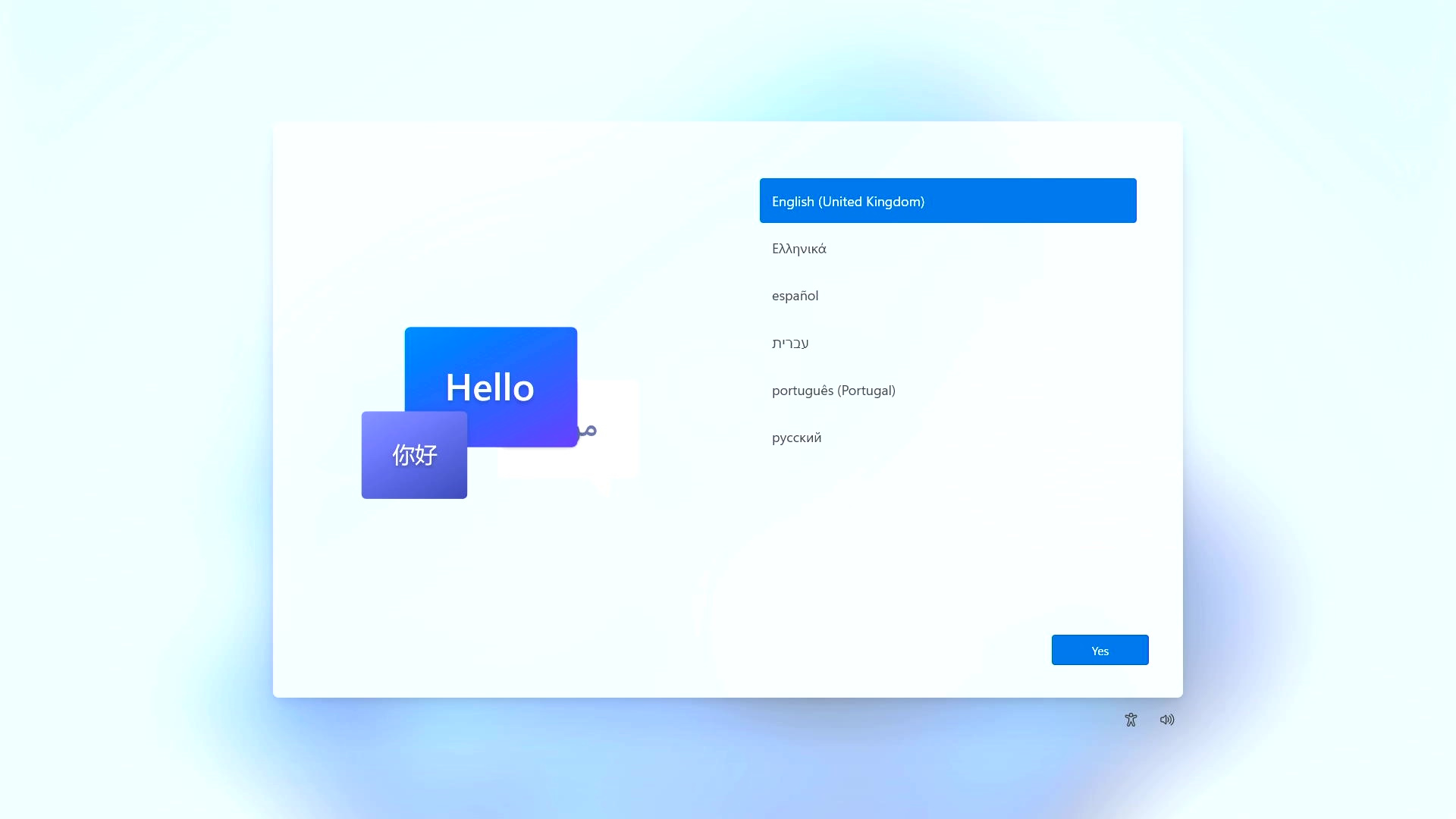
S1: Yavaş veya kararsız internet bağlantısı nedeniyle Buluttan Kurtarma durursa ne olur?
C1: Bilgisayarınızın internet bağlantısı kesildiğinde Buluttan Kurtarma sayfasına dönersiniz ve Buluttan Kurtarma işlemini yeniden çalıştırmanız gerekir.
İnternet bağlantınız kararlı değilse ve Buluttan Kurtarma işlemini yapamıyorsanız, bilgisayarınızı onarım merkezine göndermeniz önerilir.
S2: Kurtarma süreci başından sonuna kadar müdahale gerektirmeyecek mi?
C2: Evet, Buluttan Kurtarma işlemleri başladığında başka işlerinizle ilgilenebilirsiniz. Sabırlı olun ve Buluttan Kurtarma işleminin sona ermesini bekleyin.
S3: Buluttan Kurtarma işlemi HDD veya SSD bölümlendirmesini değiştirir mi?
C3: Evet, Buluttan Kurtarma depolama aygıtının bölümlendirilmiş olup olmamasına bakılmaksızın aygıtı ilk durumuna geri getirir. Bu sebeple Buluttan Kurtarmayı başlatmadan önce depolama aygıtındaki verileri yedekleyin.
S4: Bilgisayarımda iki veya daha fazla depolama aygıtı varsa, bu depolama aygıtlarındaki veriler silinecek mi?
C4: Bilgisayarınızda iki veya daha fazla depolama aygıtı varsa, MyASUS in WinRE’de Buluttan Kurtarma işlevini kullandığınızda yalnızca Windows’un depolandığı depolama aygıtındaki veriler silinir.
S5: Satın aldığım depolama aygıtına, Buluttan Geri Yükleme özelliğini kullanarak Windows kurabilir miyim? (Bilgisayar dışı orijinal depolama aygıtı)
C5: MyASUS in WinRE’de Buluttan Kurtarma özelliği depolama aygıtına yüklendiğinden, depolama aygıtını değiştirdikten sonra bu işlevi kullanamazsınız. MyASUS in UEFI’de Buluttan Kurtarma özelliğini kullanarak Windows’u kurabilirsiniz. Bilgi için: [Notebook Bilgisayar] MyASUS in UEFI’de Buluttan Kurtarma - Tanıtıcı Bilgiler
S6: Buluttan Kurtarma işlevinin hangi koşullarda gerçekleştirilmesi önerilir?
C6: Bilgisayarınızı varsayılan ayarlara geri yüklemek için aşağıdaki durumlarda Buluttan Kurtarma işlevini kullanabilirsiniz:
- Windows’a giremediğinizde ve bunu düzeltmenin bir yolu olmadığında.
- Windows depolama aygıtını değiştirdiğinizde.
- Bilgisayarınızı tamamen Varsayılan Ayarlara geri yüklemek istediğinizde.
S7: MyASUS in WinRE’yi kullanamıyorsam ne yapmalıyım?
C7: MyASUS in UEFI’de Buluttan Kurtarma işlevini kullanabilirsiniz. Bilgi için: [Notebook Bilgisayar] MyASUS in UEFI’de Buluttan Kurtarma - Tanıtıcı Bilgiler
S8: MyASUS in WinRE’de Sistem Analizi işlevi nedir?
C8: Bilgi için: [Notebook Bilgisayar] MyASUS in WinRE’de Sistem Analizi - Tanıtıcı Bilgiler
S9: Bitlocker işlevini etkinleştirdiysem ve dosyalarımı yedeklemek istiyorsam ne yapmalıyım?
C9: Bitlocker kurtarma anahtarını kullanarak kilidi açmanız gerekir.
(1) [Sorun Giderme] bölümünde [MyASUS in WinRE] öğesine tıklayın. Aşağıdaki ekran geldiğinde ise öncelikle [Bu sürücüyü atla] seçeneğine tıklayın.
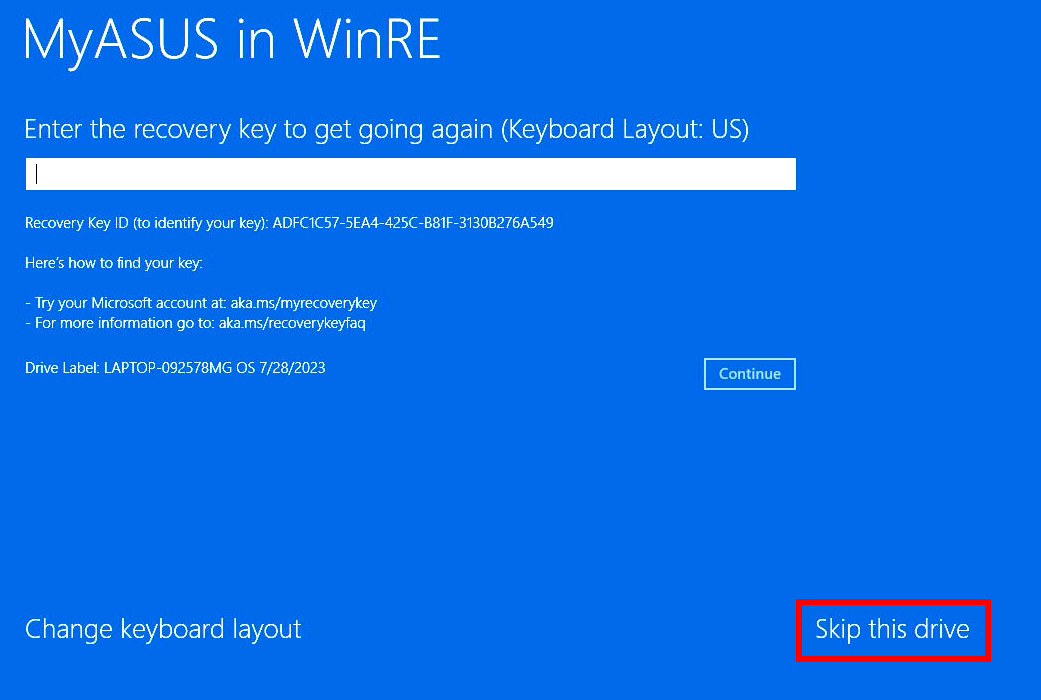
(2) Dosyayı yedeklemeden önce aşağıdaki ekran gelir. Burada [EVET] seçeneğine tıklayın.
※ Yedekleme yapmanız gerekmiyorsa bu adımı atlamak için [İptal] butonuna tıklayın.
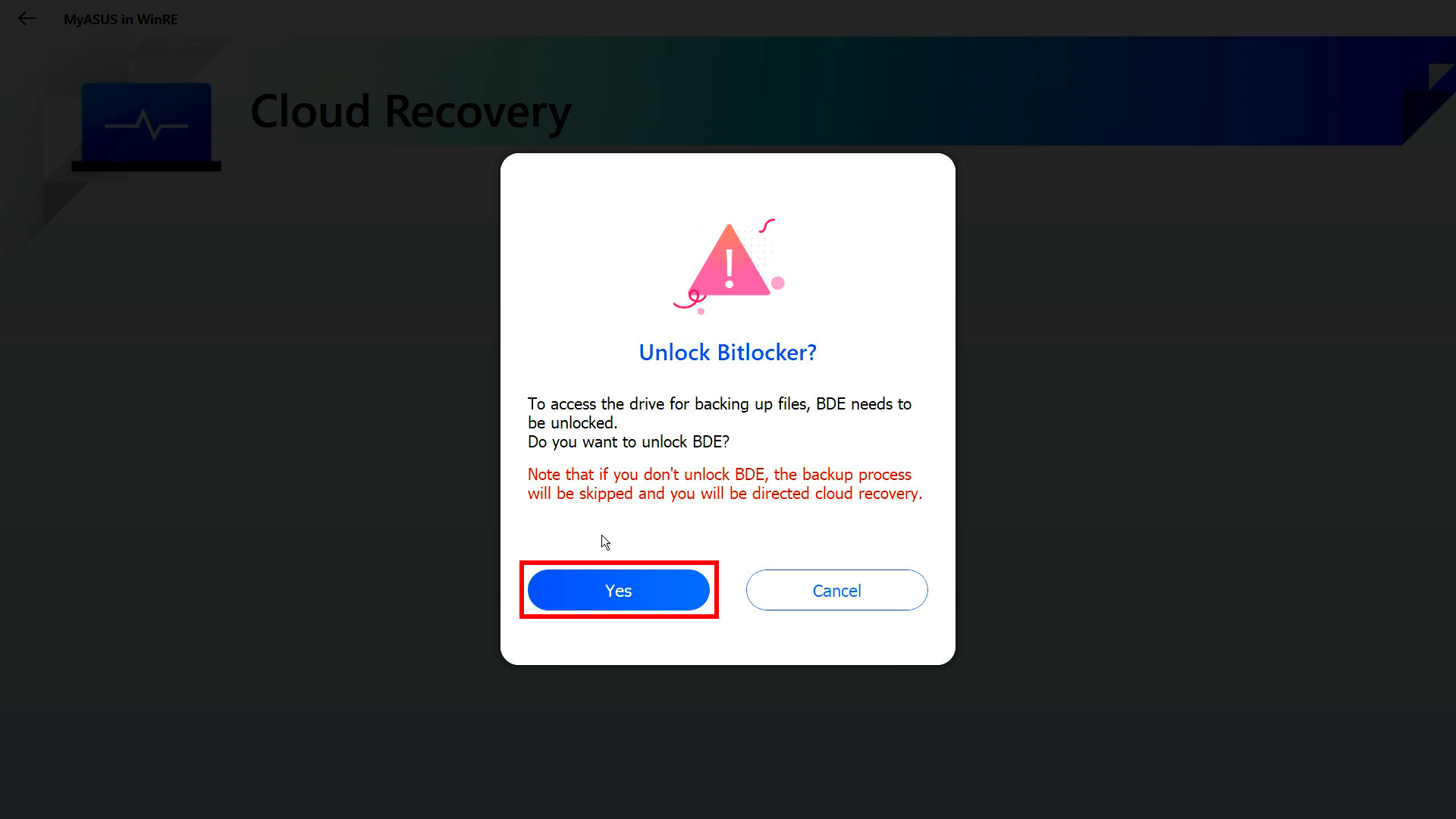
(3) Bitlocker kurtarma anahtarını almak ve yedekleme için kilidini açmak üzere Microsoft hesabınızla giriş yapmak için lütfen cihazınızla QR Kodu tarayın veya https://aka.ms/myrecoverykey bağlantısına tıklayın.
※ Bitlocker kurtarma anahtarını nasıl alacağınızı bilmiyorsanız bkz. [Notebook Bilgisayar/Masaüstü Bilgisayar/AIO] Sorun Giderme - Bilgisayar açıldıktan sonra gelen BitLocker kurtarma ekranını düzeltme/BitLocker kurtarma anahtarını bulma | Resmi Destek | ASUS Global